VLC-afspiller er go-to medieafspiller til bareom alt af tre grunde; det er fantastisk, det understøtter næsten alle medieformater, der er, og det er open source. VLC-afspiller har det rigeste sæt funktioner til videoafspilning. Standard medieafspillere på både macOS og Windows kommer ikke tæt på. Det er kun med Windows 10, at understøttelse af undertekster er forbedret i Video-appen, selvom der ikke er nogen muligheder for at justere dem under afspilning. VLC gør mere end bare at spille dine film for dig. Det kan også afspille podcasts og YouTube-videoer. Tricket er at vide, hvordan da det ikke har en menuetiket til den virkning.
Lytter til podcasts
Åbn VLC-afspiller, og gå til Vis> Afspilningslister. Dette aktiverer et panel, der erstatter det meste af VLC's interface.

Rul ned til kolonnen til venstreInternet-sektion og klik på det lille plustegn ved siden af Podcasts. Indtast URL'en til den podcast, du vil lytte til, i feltet Abonner, og klik på Ok. Din podcast indlæses, buffer i nogle få sekunder, og starten starter.
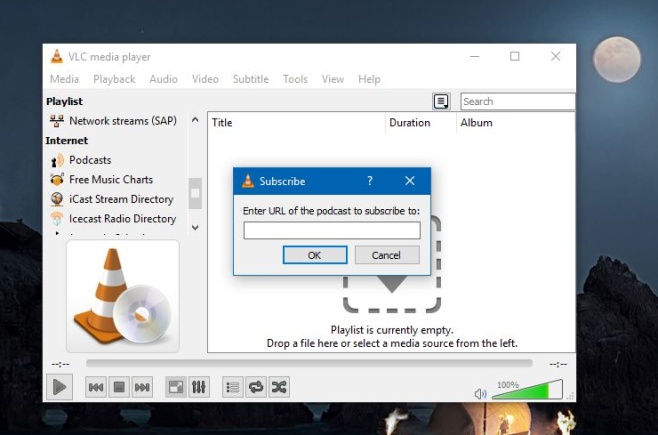
Se YouTube-videoer
Kopier linket til den YouTube-video, du vil se, til dit udklipsholder, før du fortsætter.
Åbn VLC-afspiller, og gå til Media> Open Network Stream. Du kan også bruge Ctrl + N-genvejen til at åbne den.
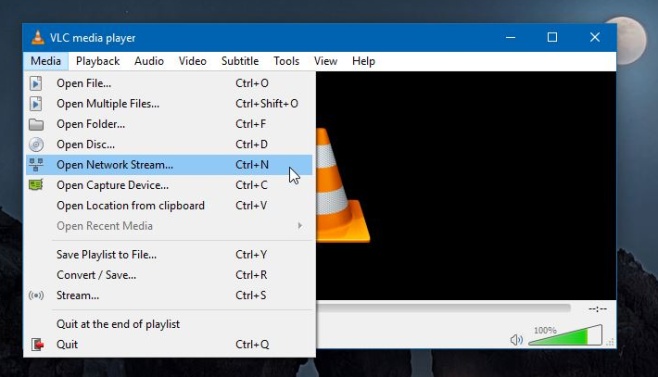
Dette åbner vinduet 'Åben medier'. Gå til fanen 'Netværk', og indsæt den URL, du kopierede, i feltet 'Indtast en netværks-URL'. Klik på 'Afspil'.
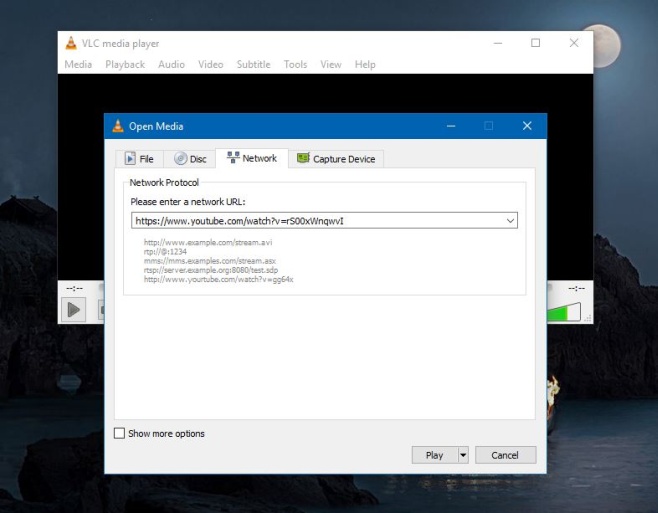
Det tager nogle få sekunder for VLC at indlæse medierne. Titellinjen viser oprindeligt den URL, du indsatte, men erstattes med videoens titel.
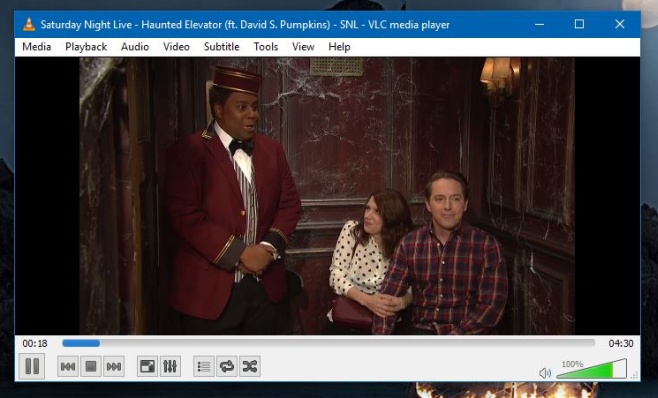
Videoen bliver nødt til at buffer selvfølgelig og somi henhold til vores test, vil størrelsen på VLC-afspillervinduet tvinge videoen til at indlæses igen. Du kan sætte den på pause og lade den buffere fuldstændigt og derefter afspille den til jævn afspilning.












Kommentarer